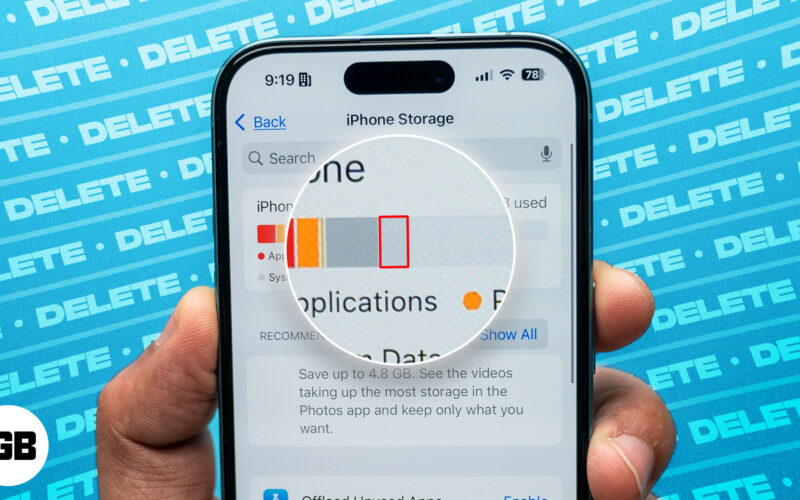
Din iPhone kan ibland få slut på lagringsutrymme även om du inte har tagit några nya foton och videor eller installerat nya appar nyligen. På samma sätt finns det tillfällen då radering av foton och videor inte hjälper till att återta mycket lagringsutrymme. I båda fallen är det ofta rörig systemdata som är boven.
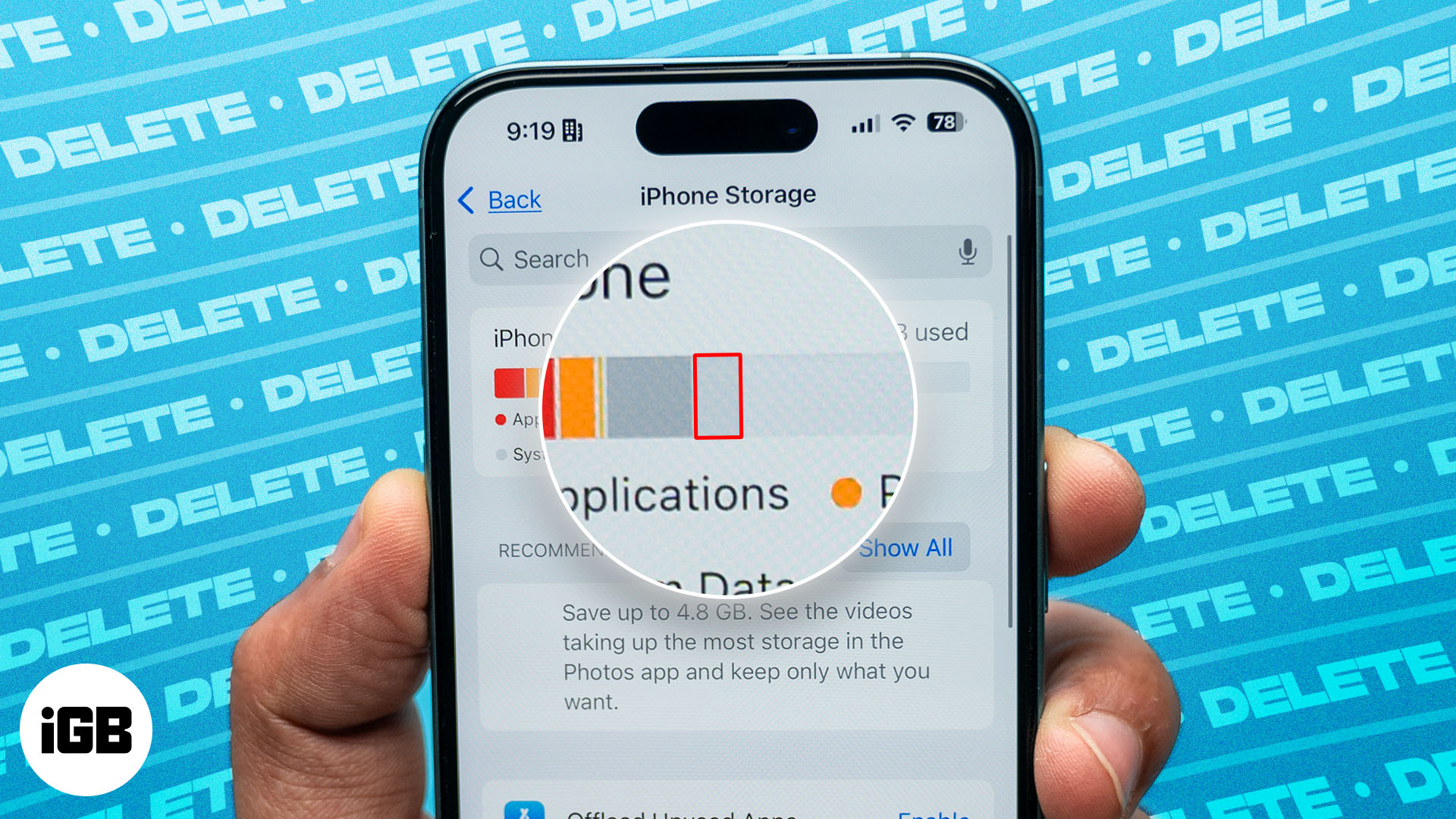
Men vad är egentligen systemdata och hur rensar man det? Läs vidare, så kommer jag att svara på alla dina frågor och visa dig några beprövade sätt att frigöra lagringsutrymme på din iPhone.
Innehållsförteckning
Vad är systemdata på en iPhone?
Systemdata (eller annan klassificering på äldre iOS-versioner) består av alla filer som din iPhone inte kan passa in i kategorier som applikationer, foton, musik och liknande. Detta kan vara cachefiler, röstmemon, sparade meddelanden eller andra systemfiler.
Tyvärr tillåter Apple dig inte att se vad systemdata verkligen består av, så du kan aldrig fastställa exakt vilken typ av fil som tar upp ditt värdefulla lagringsutrymme.
Vikten av att rensa systemdata
Även om vissa delar av systemdata är viktiga för att få din iPhone att fungera smidigare och snabbare, kan de ibland ta mycket av ditt värdefulla utrymme och göra att lagringsutrymmet fylls upp snabbare än vanligt. Att skära ner på systemdata blir därför väsentligt. Du kan också dra nytta av det om du upplever frekventa appkrascher eller långsam prestanda på din iPhone.
Så här visar du systemdata på din iPhone
Du kan ta reda på hur mycket av lagringsutrymmet som systemdata på din iPhone tar upp genom att använda dessa steg:
- Öppna Inställningar och gå till Allmänt → iPhone-lagring.
- Rulla ned och tryck på Systemdata.
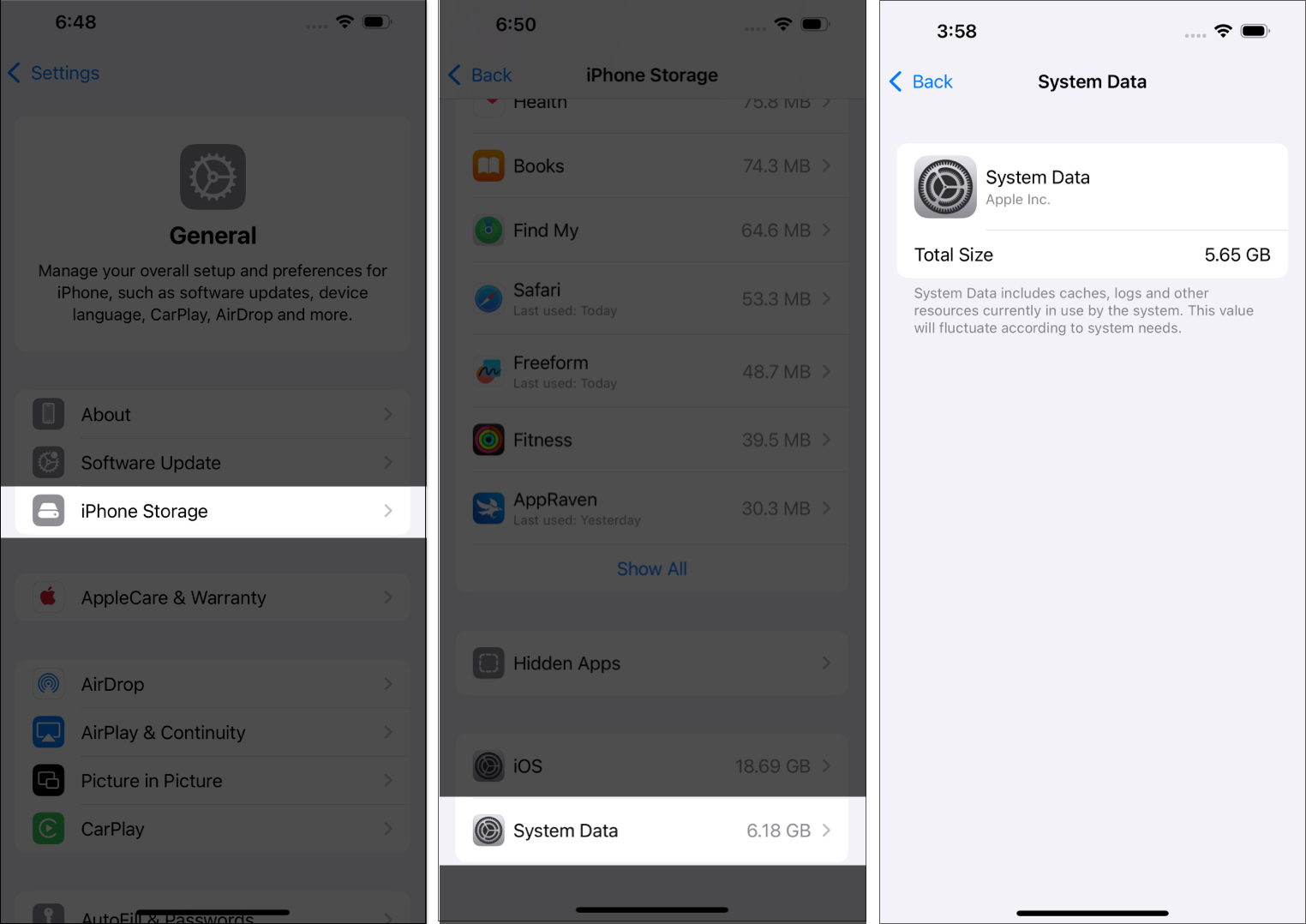
Om du ser att systemdata är ovanligt höga, följ de olika sätten nedan för att rensa dem.
5 sätt att rensa systemdata på en iPhone
Det finns flera sätt att rensa systemdata. Här är några effektiva som du definitivt måste prova.
1. Ta bort oönskade appar
Det enklaste sättet att rensa systemdata är att ta bort oönskade eller sällan använda appar på din iPhone. Dessa appar äter helt enkelt upp utrymme, och data på dessa appar samlar också systemdata på din iPhone. Att avinstallera dem kommer verkligen att minska mängden systemdata.
Så här hittar du och avinstallerar dina minst använda appar:
- Gå till Inställningar → Allmänt → iPhone-lagring.
- Rulla ner lite så ser du en lista över alla appar som är installerade på din iPhone.
- Tryck på knappen Sortera högst upp i listan och välj Senaste användningsdatum.
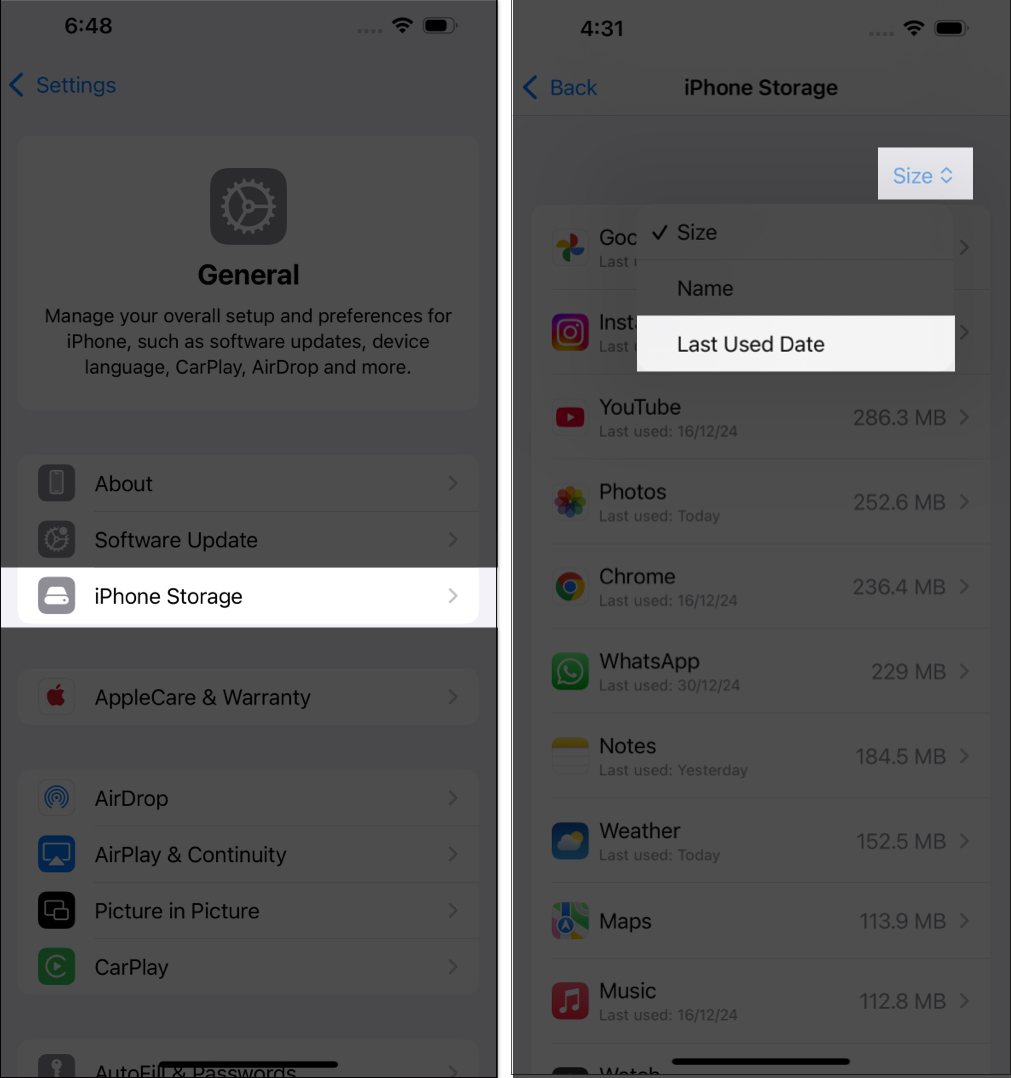
- Scrolla nu ner för att se dina minst använda appar på listan.
- Tryck på en app så kommer du att se två alternativ: Ladda ner app och Ta bort app. Välj alternativet enligt dina önskemål. (När du laddar bort tas endast appen bort och all appdata behålls, som du kan återställa när du installerar om appen. Om du raderar tas appen bort helt från din enhet, inklusive appdata.)
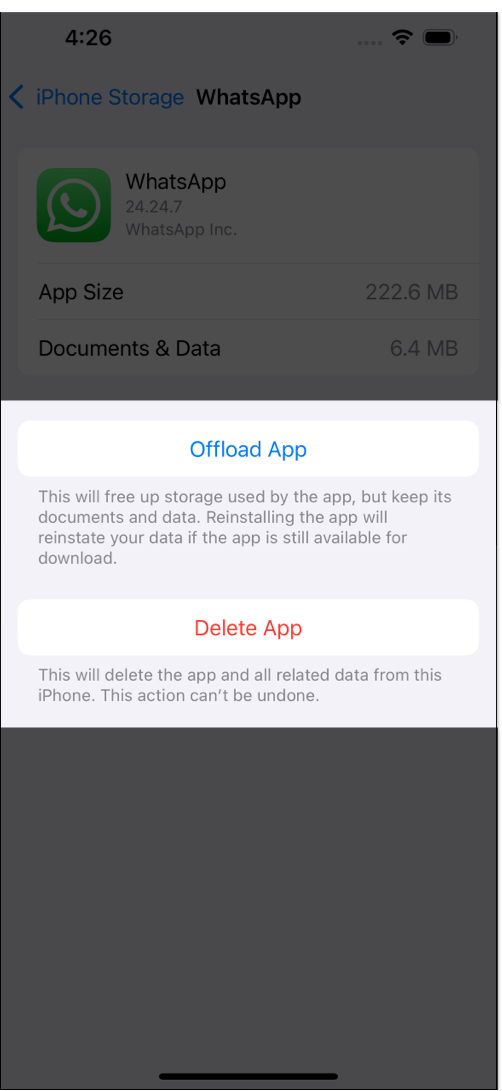
Du bör nu ha tagit bort oönskade appar och återfått lite lagringsutrymme på din iPhone. Låt oss gå vidare till nästa väg.
2. Tydliga meddelanden och stora meddelandebilagor
Meddelanden tar vanligtvis upp en stor del av din systemdata, särskilt om du ofta använder iMessage. Du kan dock rensa äldre meddelanden och till och med hitta och ta bort stora meddelandebilagor med följande steg:
- Öppna Inställningar och gå till Appar.
- Rulla ned för att hitta meddelanden och tryck på den.
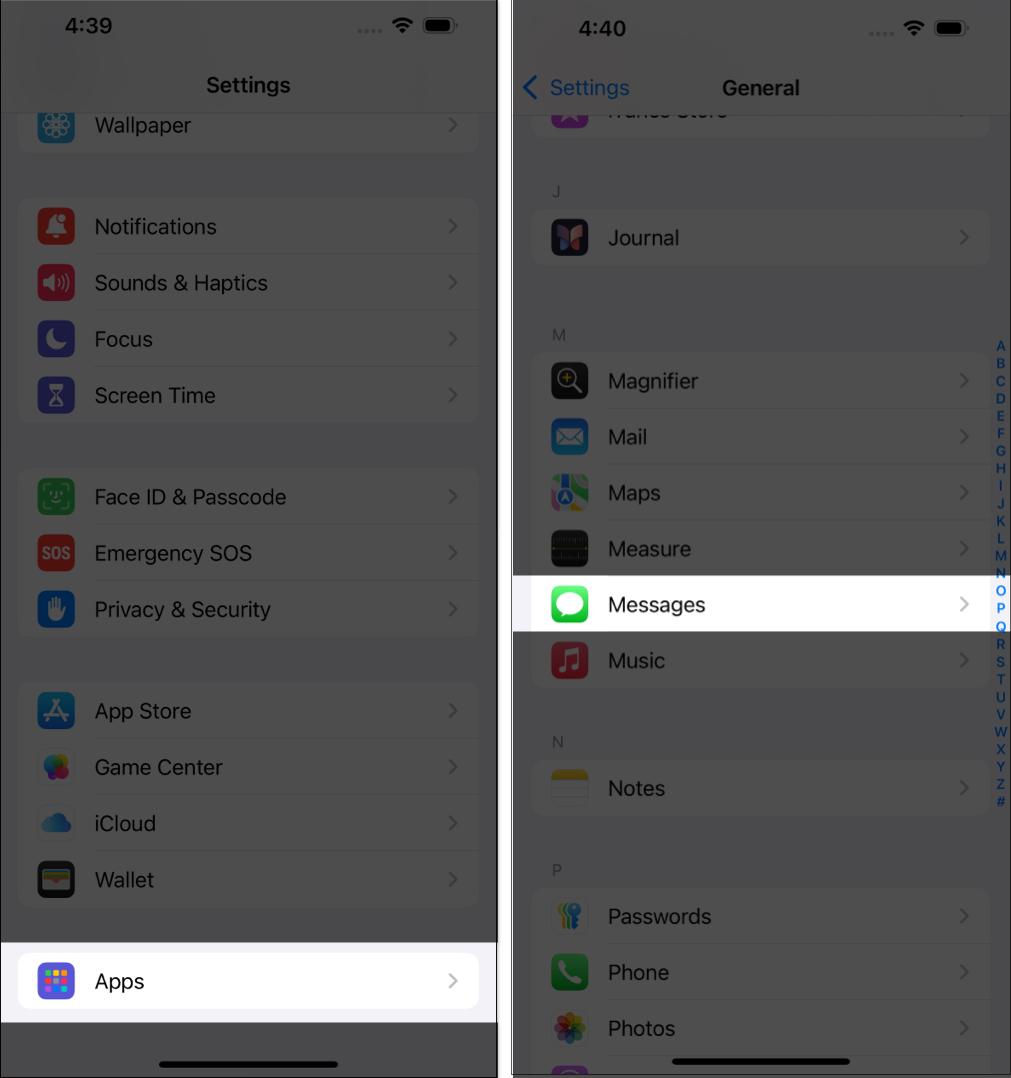
- Tryck på Behåll meddelanden och välj 30 dagar eller 1 år, beroende på dina preferenser, och tryck på Ta bort för att bekräfta raderingen.
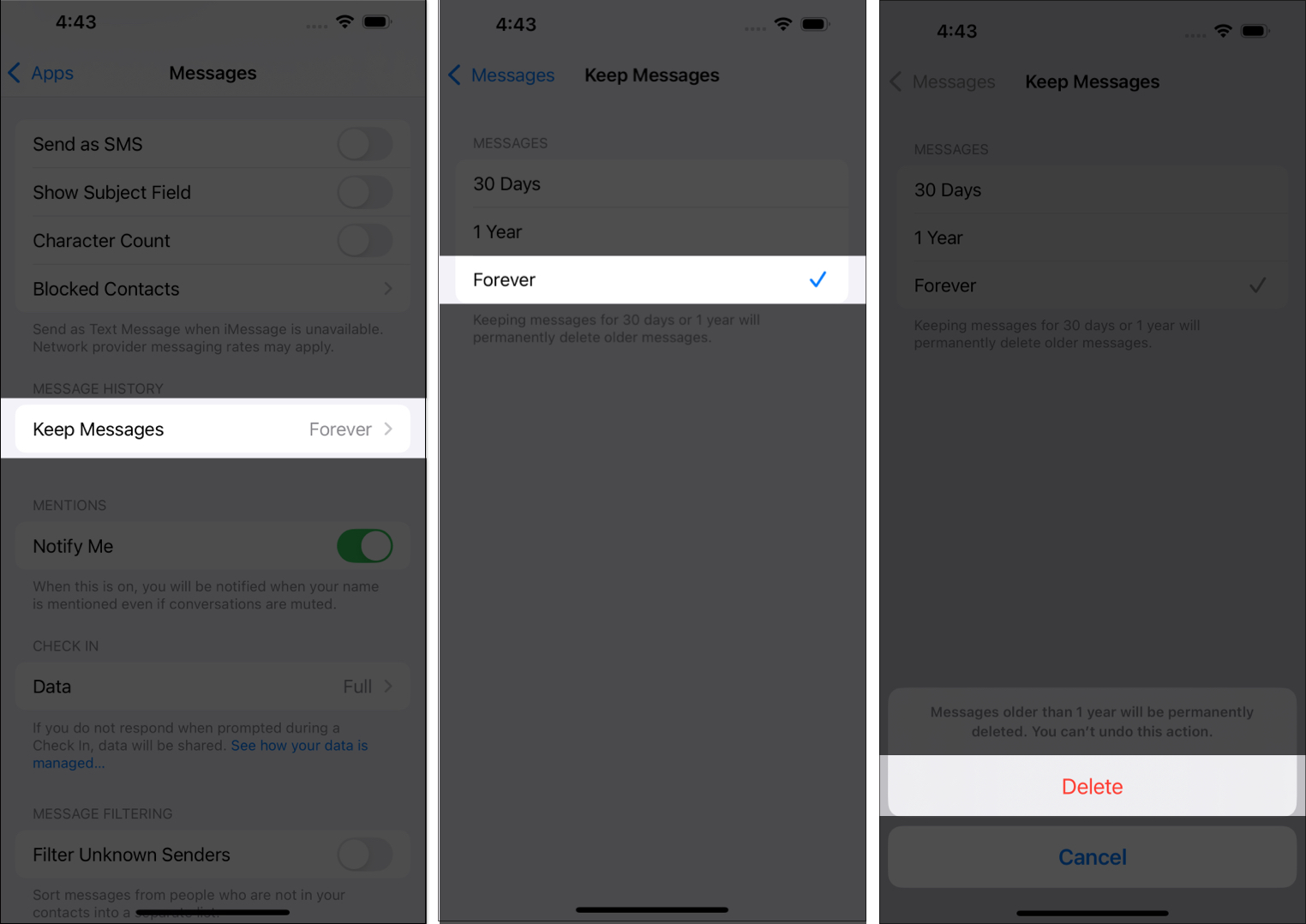
Om du gör detta raderas alla meddelanden som är äldre än 1 år (eller 30 dagar om du valde det.)
Så här rensar du stora meddelandebilagor:
- Gå till Inställningar → Allmänt → iPhone-lagring.
- Rulla ned och tryck på Meddelanden. Du kommer att se all lagring som upptas av foton, videor, klistermärken etc. här.
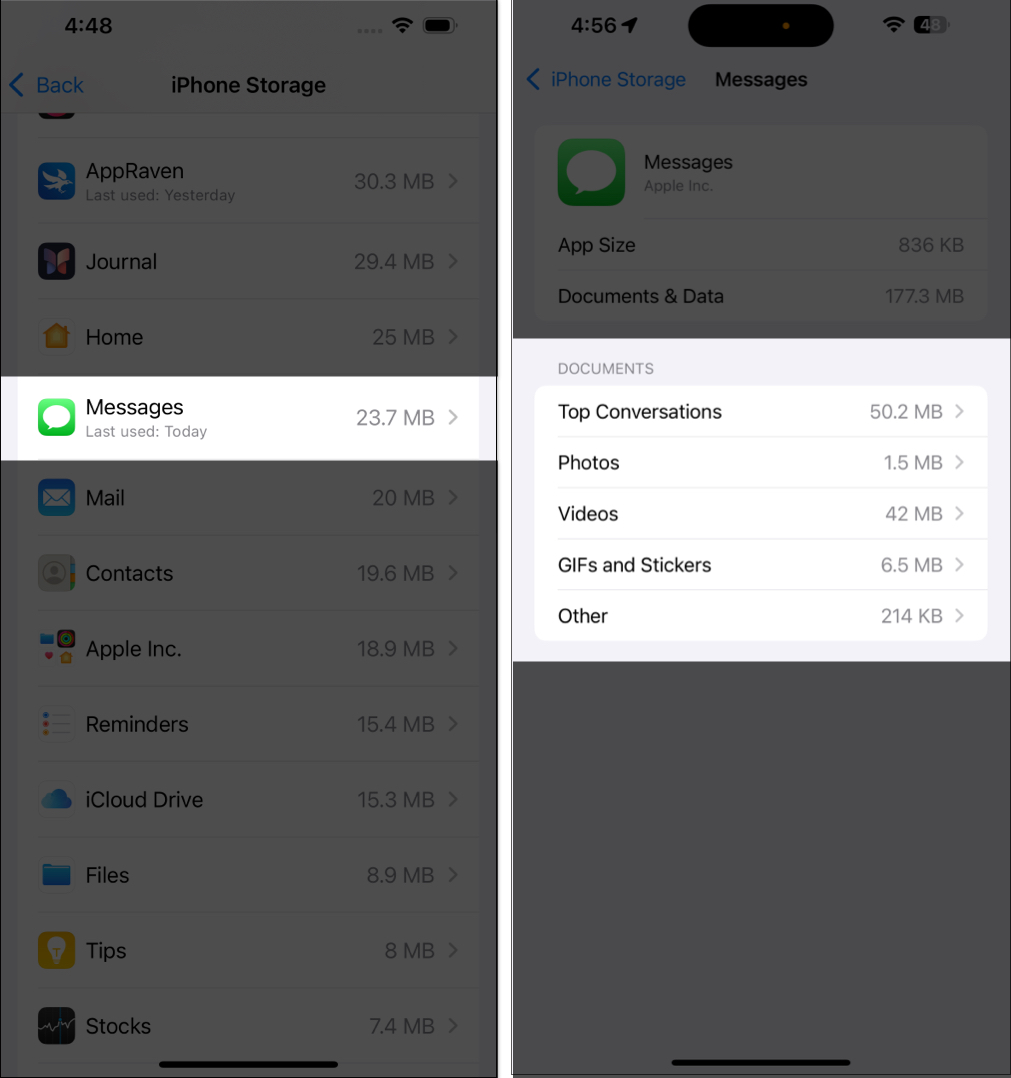
- Tryck på en kategori för att se vad den innehåller.
- Tryck på Redigera i det övre högra hörnet av skärmen, markera sedan de du inte längre behöver och tryck på papperskorgen för att radera dem.
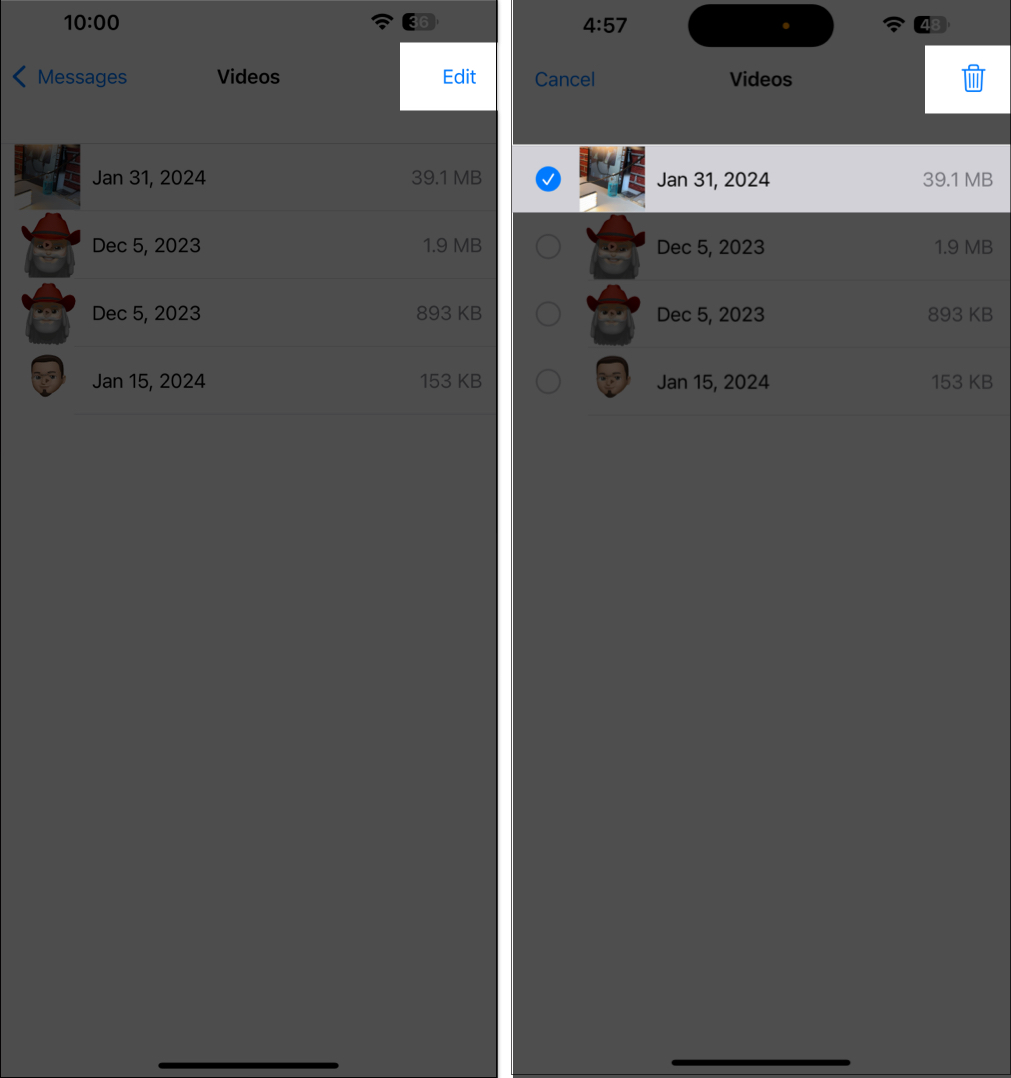
3. Rensa Mail-cache
Mail-appen kan vara en annan boven i att samla systemdata på din iPhone genom att bygga upp cachen. Även om det inte finns något direkt sätt att rensa cacheminnet, kan du ta bort och installera om appen för att rensa cachefilerna.
4. Rensa webbläsardata
När du surfar på Safari, slutar den med att fylla din iPhones lagring med historik, cache och cookies. Alla dessa tar upp systemdata. Tack och lov kan du rensa bort dem då och då så här:
- Gå till Inställningar → Appar → Safari.
- Rulla ned och tryck på Rensa historik och webbplatsdata.
- Välj tidsram och profil enligt dina önskemål och tryck på Rensa historik.
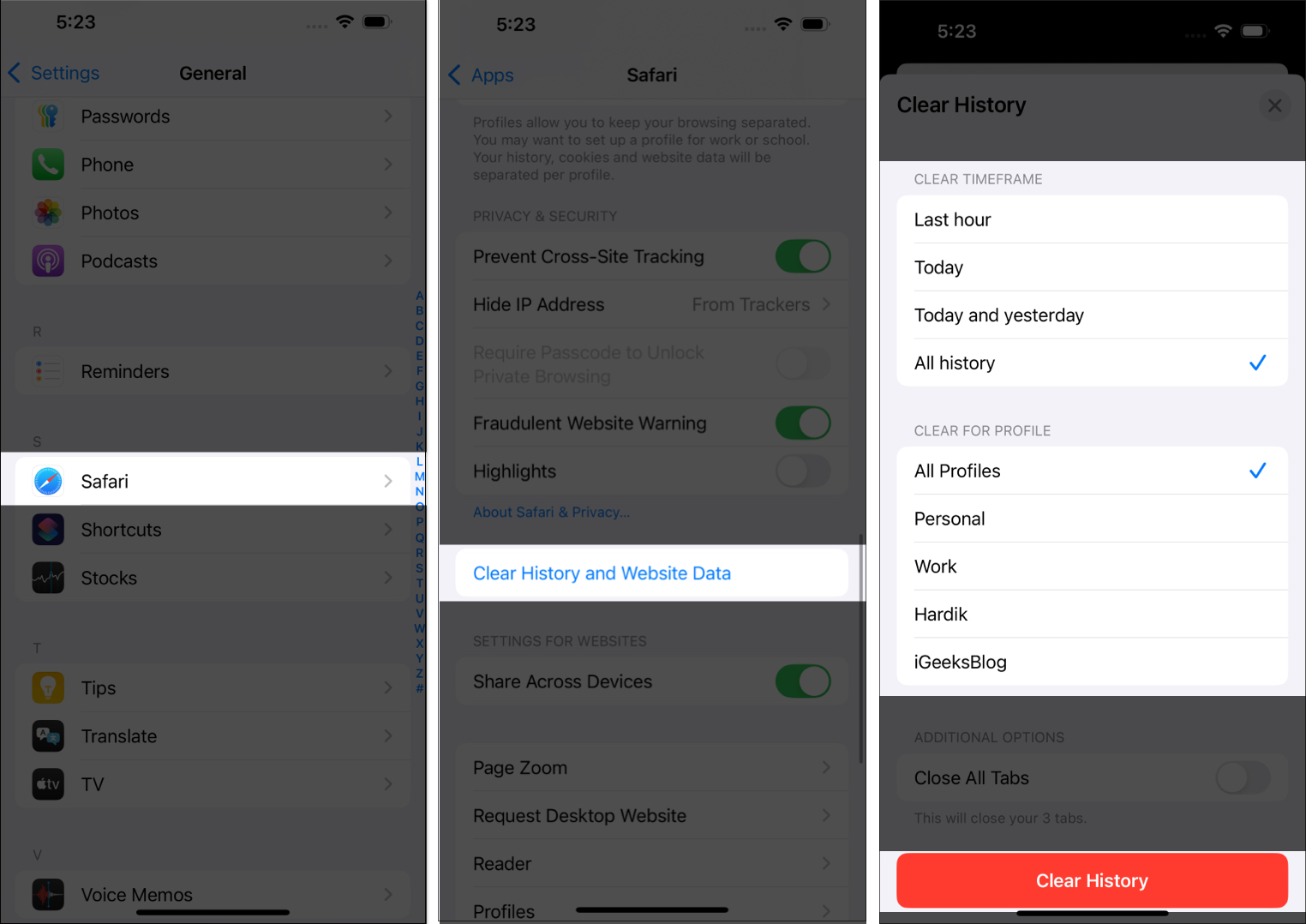
Detta bör frigöra lite utrymme från systemdata.
5. Fabriksåterställ din iPhone
Om inget hjälper är en fabriksåterställning den sista utvägen. Jag rekommenderar dock inte det här steget om du inte har kritiskt låg lagringskapacitet och vill rensa upp det omedelbart.
Kom ihåg att om du gör detta kommer din iPhone att raderas helt, inklusive alla dina appar, appdata, foton, videor och varje enskild fil som finns lagrad på enheten. Det är därför det är nödvändigt att ta en fullständig säkerhetskopia innan du försöker det här steget.
Du kan säkerhetskopiera din iPhone antingen på iCloud eller på din dator. Om du är förvirrad, följ vår guide om alla olika sätt att säkerhetskopiera din iPhone. När säkerhetskopieringen är klar följer du dessa steg för att helt radera och fabriksåterställa din iPhone.
- Gå till Inställningar → Allmänt → Överför eller återställ iPhone.
- Tryck på Radera allt innehåll och inställningar.
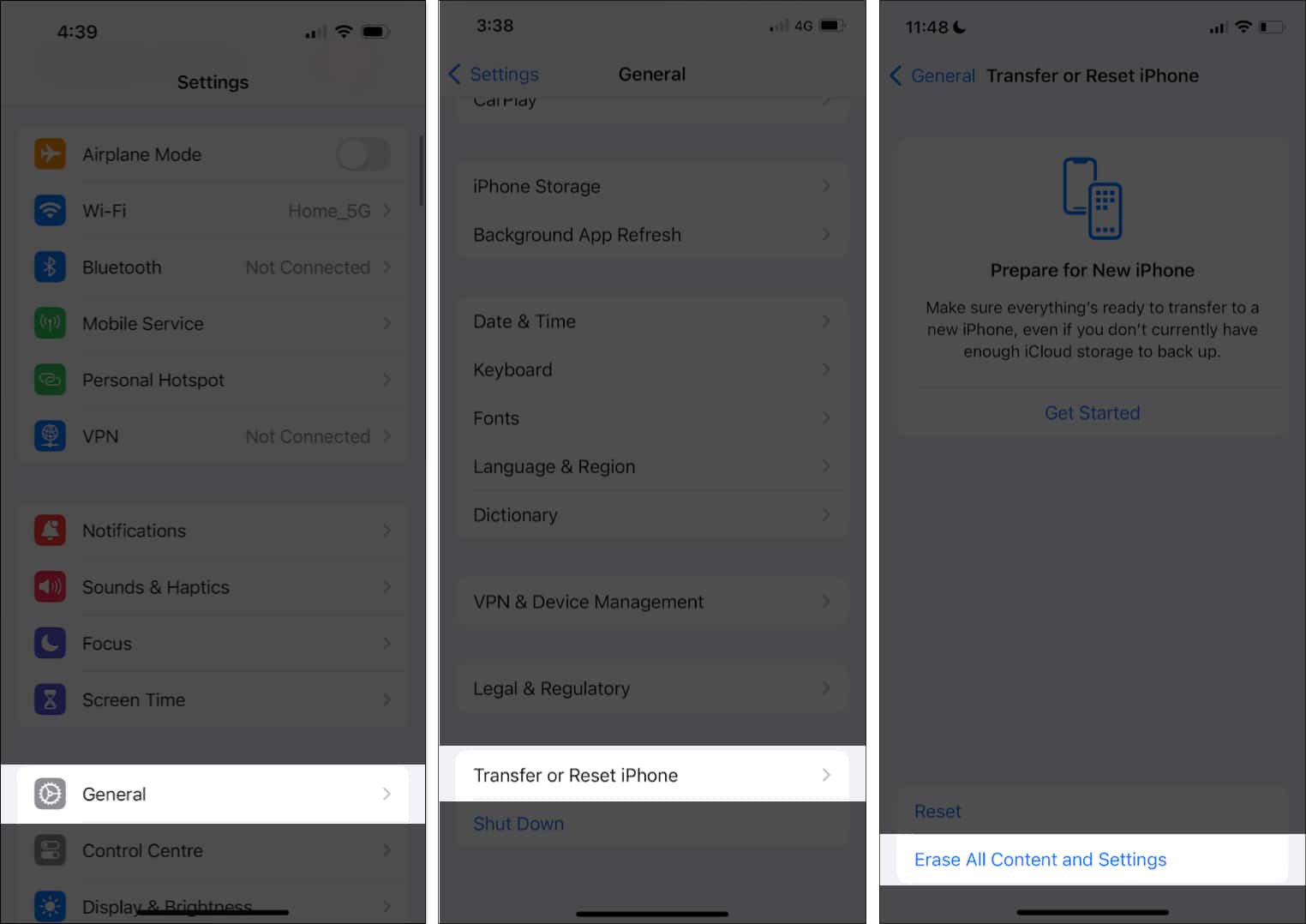
- Tryck på Fortsätt.
När processen är klar kommer din iPhone tillbaka helt ny, precis som när du köpte den. Detta säkerställer också den minsta mängden systemdata på din enhet.
Loggar av…
Eftersom iPhones inte har utökningsbara lagringsalternativ, kan du spara mycket lagringsutrymme genom att rensa systemdata. Detta blir en livräddare om du har en gammal iPhone eller en iPhone med en baslagringskonfiguration. Om du behöver fler sätt att rengöra din iPhone kan du också följa vår guide om olika sätt att frigöra lagringsutrymme på din iPhone.
Vanliga frågor
Nej, genom att rensa andra eller systemdata raderas inga filer eller foton såvida du inte återställer din iPhone till fabriksinställningarna.
Nej, uppdatering av iOS rensar inte Övriga eller Systemdata.
Du kanske också gillar att läsa:
- Hur man rensar RAM på iPhone
- WhatsApp-lagring i sin helhet? Hur man rensar det på iPhone
- Hur man rensar systemdata på Mac